 Article Tags
Article Tags

So lösen Sie das Problem, dass die leere Seite am Ende von WPS nicht gelöscht werden kann. Die Lösung für das Problem, dass die leere Seite am Ende von WPS nicht gelöscht werden kann.
Heutzutage verwenden viele Benutzer WPS zum Bearbeiten von Dokumenten. In letzter Zeit sind einige Freunde auf das Problem gestoßen, dass die leere Seite am Ende nicht gelöscht werden kann, was dazu führt, dass das Dokument immer eine leere Seite hat Ist dieses Problem der Software gelöst? Der Tutorial-Editor ist hier, um die Lösung mit der Mehrheit der Benutzer zu teilen, in der Hoffnung, allen zu helfen. Die Lösung für das Problem, dass die leere Seite am Ende des WPS nicht gelöscht werden kann, lautet wie folgt: 1. Öffnen Sie das WPS, das geändert werden muss, und wählen Sie in der oberen Menüleiste das Startmenü aus. 2. Klicken Sie dann in der Startsymbolleiste auf die Schaltfläche „Absatzmarke“. 3. Wählen Sie im Popup-Dropdown-Menü den Menüpunkt zum Ein-/Ausblenden von Absatzmarken aus. 4. Sie können die Seitenumbruchmarkierung auf der leeren Seite sehen. 5. Wählen Sie den markierten Inhalt aus und löschen Sie ihn anschließend vollständig, damit die leeren Seiten gelöscht werden können.
Sep 02, 2024 am 10:00 AM
So spielen Sie iOS-Spiele mit dem Lightning-Simulator. So spielen Sie iOS-Spiele mit dem Lightning-Simulator
Wie spiele ich iOS-Spiele mit Lightning Simulator? Thunder Simulator ist ein Android-Simulator, aber einige Spieler, die Spiele spielen möchten, können auch die iOS-Version verwenden, aber es gibt nur sehr wenige iOS-Spiele auf Thunder Simulator Sehen Sie sich an, wie man iOS-Spiele im Lightning-Simulator spielt. Arbeitsschritte 1. Öffnen Sie zunächst den Simulator und betreten Sie das Blitzzentrum. 2. Geben Sie dann den Spielnamen plus ios ein. 3. Klicken Sie hier, um die iOS-Version des Spiels zu öffnen. 4. Klicken Sie abschließend auf die Download-Schaltfläche auf der Spieloberfläche.
Sep 02, 2024 am 10:00 AM
So stellen Sie die Querformatausrichtung auf der letzten Seite von WPS ein
Wenn einige Benutzer kürzlich WPS zum Bearbeiten von Dokumenten verwenden, müssen sie die letzte Seite ins Querformat ändern, aber jeder Vorgang führt dazu, dass andere Seiten ins Querformat wechseln. Wie können sie also die letzte Seite allein ins Querformat umwandeln? Ich werde die Einstellungsmethode mit der Mehrheit der Benutzer teilen. Ich hoffe, dass der heutige Inhalt die Fragen der Benutzer beantworten kann. So legen Sie die letzte Seite von WPS horizontal fest: 1. Öffnen Sie zuerst WPS und richten Sie dann das Dokument ein. 2. Klicken Sie dann in der Menüleiste auf Einfügen und wählen Sie Paginierung. 3. Klicken Sie im Menü unten auf den fortlaufenden Abschnittsumbruch. 4. Klicken Sie dann auf Seitenlayout, um die Papierausrichtung einzugeben, und klicken Sie auf Querformat. 5. Schließlich können Sie sehen, dass die letzte Seite ins Querformat umgewandelt wurde.
Sep 02, 2024 am 10:00 AM
So löschen Sie nutzlose DLL-Dateien. So löschen Sie DLL-Dateien vollständig auf Ihrem Computer
Wenn wir Computer verwenden, installieren wir Software. Wenn wir sie längere Zeit nicht verwenden, werden wir sie deinstallieren, um Speicherplatz auf unserem Computer zu sparen gelöscht. Lassen Sie den Herausgeber es den Benutzern im Folgenden ausführlich vorstellen. So löschen Sie DLL-Dateien vollständig auf dem Computer: 1. Nachdem Sie die Taste win+r gedrückt haben, wird eine Benutzeroberfläche angezeigt. Geben Sie dann regedit ein. Der Screenshot sieht wie folgt aus: 2. Nachdem Sie die Eingabetaste gedrückt haben, rufen Sie den Registrierungseditor auf Der Screenshot sieht wie folgt aus: 3. Zu diesem Zeitpunkt werden wir die Datei HKEY_LOCAL_MACHINE unter „Arbeitsplatz“ finden, indem wir auf „Erweitern – SOFTWARE – Microsoft – Windows – Aktuelle“ klicken
Sep 02, 2024 am 09:41 AM
So löschen Sie nutzlose DLL-Dateien. So löschen Sie DLL-Dateien vollständig auf Ihrem Computer
Wenn wir Computer verwenden, installieren wir Software. Wenn wir sie längere Zeit nicht verwenden, werden wir sie deinstallieren, um Speicherplatz auf unserem Computer zu sparen gelöscht. Lassen Sie den Herausgeber es den Benutzern im Folgenden ausführlich vorstellen. So löschen Sie DLL-Dateien vollständig auf dem Computer: 1. Nachdem Sie die Taste win+r gedrückt haben, wird eine Benutzeroberfläche angezeigt. Geben Sie dann regedit ein. Der Screenshot sieht wie folgt aus: 2. Nachdem Sie die Eingabetaste gedrückt haben, gelangen Sie zum Registrierungseditor Der Screenshot sieht wie folgt aus: 3. Zu diesem Zeitpunkt werden wir die Datei HKEY_LOCAL_MACHINE unter „Arbeitsplatz“ finden, indem wir auf „Erweitern – SOFTWARE – Microsoft – Windows – Aktuelle“ klicken
Sep 02, 2024 am 09:40 AM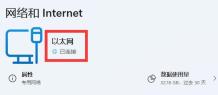
Was soll ich tun, wenn WeGame-Anmeldevorgänge zu häufig erfolgen? Was soll ich tun, wenn WeGame-Anmeldevorgänge zu häufig erfolgen?
Was soll ich tun, wenn WeGame-Anmeldevorgänge zu häufig erfolgen? Diese Software wird von vielen Tencent-Spielen verwendet. Da sie häufig mit diesem Problem konfrontiert werden, gibt es zwei Lösungen Die beiden Lösungen mit Ihnen für die Betriebsschritte der Methode, Benutzer können jederzeit auf diese Website kommen, um die Methode anzuzeigen. Was tun, wenn WeGame-Anmeldevorgänge zu häufig sind? Methode 1: 1. Überprüfen Sie zunächst, ob unsere Netzwerkverbindung normal ist. (Sie können versuchen, den Browser zu öffnen und zu prüfen, ob Sie auf das Internet zugreifen können.) 2. Wenn es sich um einen Netzwerkfehler handelt, versuchen Sie, den Router neu zu starten, das Netzwerkkabel erneut anzuschließen und den Computer neu zu starten, um das Problem zu beheben. Methode 2: 1. Wenn kein Problem mit dem Netzwerk vorliegt, scannen Sie den QR-Code, um sich anzumelden. 2. Klicken Sie nach dem Anmelden oben rechts auf
Sep 02, 2024 am 09:40 AM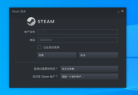
So überprüfen Sie die Kontoregistrierungszeit bei Steam. So überprüfen Sie die Kontoregistrierungszeit bei Steam
Steam ist eine integrierte Spiele-Download-Plattform. Viele Spieler möchten wissen, wann sie Steam verwendet haben, nachdem sie Steam viele Jahre lang genutzt haben, aber viele Spieler wissen nicht, wie sie dies überprüfen können. Im folgenden Artikel wird erläutert, wie sie die Kontoregistrierungszeit bei Steam überprüfen können. Wenn Sie interessiert sind, folgen Sie mir bitte und schauen Sie weiter unten. 1. Öffnen Sie Steam auf Ihrem Computer. 2. Melden Sie sich bei Ihrem Steam-Konto an. 3. Gehen Sie zu Ihrem Ausweis und klicken Sie auf „Persönliche Informationen“. 4. Gehen Sie zum Abzeichen und überprüfen Sie das Alter des Steam-Kontos.
Sep 02, 2024 am 09:40 AM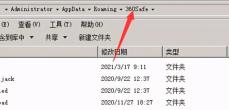
In welchem Ordner befinden sich die 360-Pictorial-Hintergrundbilder? Wo befinden sich die 360-Pictorial-Hintergrundbilder?
Beim Durchsuchen von 360 Pictorials stoßen Sie möglicherweise auf ein Hintergrundbild, das Ihnen gefällt, aber nach dem Speichern können Sie den Ordner, in dem es gespeichert wurde, nicht finden. In welchem Ordner befinden sich die 360-Grad-Hintergrundbilder? Der unten stehende Editor stellt Ihnen den Speicherort von 360 Pictorial-Hintergrundbildern vor. Der Speicherort des 360 Pictorial Wallpaper-Ordners 1. Suchen Sie den Installationspfad des 360 Browsers. 2. Öffnen oder durchsuchen Sie den 360safe-Ordner. 3. Suchen und öffnen Sie den DesktopRest-Ordner im Ordner. 4. Klicken Sie auf die Augendatei. 5. Öffnen Sie dann den Ordner bk_image, um alle Hintergrunddateien anzuzeigen. Befolgen Sie diese Schritte, um den Speicherort des Ordners zu finden, in dem sich die gespeicherten Hintergrundbilder befinden.
Sep 02, 2024 am 09:40 AM
In welchem Ordner befinden sich die 360-Pictorial-Hintergrundbilder? Wo befinden sich die 360-Pictorial-Hintergrundbilder?
Beim Durchsuchen von 360 Pictorial stoßen Sie möglicherweise auf ein Hintergrundbild, das Ihnen gefällt, aber nach dem Speichern können Sie den Ordner, in dem es gespeichert wurde, nicht finden. In welchem Ordner befinden sich die 360-Grad-Hintergrundbilder? Der unten stehende Editor stellt Ihnen den Speicherort von 360 Pictorial-Hintergrundbildern vor. Der Speicherort des 360 Pictorial Wallpaper-Ordners 1. Suchen Sie den Installationspfad des 360 Browsers. 2. Öffnen oder durchsuchen Sie den 360safe-Ordner. 3. Suchen und öffnen Sie den DesktopRest-Ordner im Ordner. 4. Klicken Sie auf die Augendatei. 5. Öffnen Sie dann den Ordner bk_image, um alle Hintergrunddateien anzuzeigen. Befolgen Sie diese Schritte, um den Speicherort des Ordners zu finden, in dem sich die gespeicherten Hintergrundbilder befinden.
Sep 02, 2024 am 09:40 AM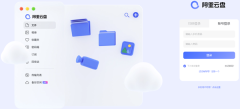
Was soll ich tun, wenn die Alibaba Cloud Disk-Webversion nicht geöffnet werden kann? Was soll ich tun, wenn die Alibaba Cloud Disk-Webversion nicht verwendet werden kann?
Viele unserer Benutzer verwenden Alibaba Cloud Disk zum Speichern von Dateien, aber es wird nicht häufig verwendet. Daher haben sie sich alle für die Webversion von Alibaba Cloud Disk entschieden. Kürzlich haben einige Benutzer berichtet, dass die Webseite nicht geöffnet werden kann Viele Menschen wissen nicht, wie sie damit umgehen sollen. Als Reaktion auf diese Situation wird dieses Software-Tutorial die Lösung mit allen teilen. Benutzer in Not sind herzlich eingeladen, die chinesische PHP-Website zu besuchen. Was tun, wenn die Alibaba Cloud Disk-Webversion nicht geöffnet werden kann? 1. Problem mit der Netzwerkverbindung Überprüfen Sie, ob die Netzwerkverbindung normal ist, und versuchen Sie, zur Bestätigung andere Webseiten zu öffnen. 2. Browser-Cache-Problem: Leeren Sie den Browser-Cache, starten Sie die Alibaba Cloud Disk-Webversion neu und versuchen Sie es erneut. 3. Probleme mit dem Dateiformat. Stellen Sie sicher, dass das Dateiformat von Alibaba Cloud Disk Web Version unterstützt wird. Wenn es nicht geöffnet werden kann, können Sie die Datei lokal herunterladen und mit der entsprechenden Software öffnen.
Sep 02, 2024 am 09:40 AM
Was soll ich tun, wenn der Steam-Login-QR-Code nicht geladen werden kann?
Die Unfähigkeit, den Steam-QR-Code zu laden oder zu aktualisieren, ist ein häufiges Problem. Bei einigen Spielern kann es jedoch vorkommen, dass der QR-Code nicht geladen oder aktualisiert werden kann, was dazu führt, dass die Anmeldung nicht normal erfolgen kann Verbindungshindernisse. Dies liegt höchstwahrscheinlich daran, dass das aktuelle Netzwerk keine Verbindung zum Steam-Server herstellen kann. Im Folgenden werde ich verschiedene Methoden vorstellen. Methode 1 kann durch den Einsatz von Beschleunigungstools gelöst werden. In Qiyou gibt es eine Einlösezeitfunktion namens Steam Rush. Mit dieser Funktion können Sie Steam kostenlos beschleunigen, das Problem lösen, dass der QR-Code nicht geladen oder aktualisiert werden kann, und sich erfolgreich anmelden. Fenye-Methode 2 Versuchen Sie zweitens, Steam neu zu starten. Manchmal ist das Problem beim Laden oder Aktualisieren des QR-Codes möglicherweise nur eine vorübergehende Verzögerung. Diese Situation kommt relativ häufig vor und wird daher empfohlen
Sep 02, 2024 am 09:40 AM
So öffnen Sie Internetoptionen im Edge-Browser. Tutorial zum Öffnen von Internetoptionen
Viele Freunde haben den Edge-Browser von Microsoft auf ihren Computern installiert. Manchmal müssen wir die Internetoption aktivieren, um ihn normal ausführen zu können Wenn Sie dieses Problem lösen, erfahren Sie in diesem Software-Tutorial, wie Sie es öffnen. Ich hoffe, der heutige Inhalt kann Ihnen helfen. So öffnen Sie die Internetoption in Edge 1. Führen Sie den Edge-Browser aus und öffnen Sie ihn. Klicken Sie oben rechts auf [.], um die Einstellungsfunktion im Menü zu öffnen. 2. Rufen Sie die Einstellungsoberfläche auf und klicken Sie im Navigationsmenü auf der linken Seite, um den Standardbrowser aufzurufen. 3. Stellen Sie in der Internet Explorer-Kompatibilität die beiden Optionen wie in der Abbildung gezeigt ein. 4. Unter Anleitung
Sep 02, 2024 am 09:39 AM
So debuggen Sie Videoeffekte auf YY Companion. So debuggen Sie Videoeffekte auf YY Companion
Kürzlich haben viele Freunde den Editor gefragt, wie man Videoeffekte auf YY Companion debuggt. Als nächstes wollen wir lernen, wie man Videoeffekte auf YY Companion debuggt. Wie debuggt YY Companion Videoeffekte? So debuggen Sie den Videoeffekt von YY Companion 1. Öffnen Sie zunächst die YY Companion-Software und klicken Sie, um die Kamera zu öffnen. Erst wenn es eingeschaltet ist, können wir den Effekt der Kamera anpassen , wie in der Abbildung unten gezeigt. 2. Dann sehen wir rechts die virtuelle Hintergrundfunktion. Klicken Sie auf die Einstellungsoptionen auf der Rückseite, um den Hintergrund festzulegen, wie in der Abbildung unten gezeigt. 3. Anschließend aktivieren wir die Funktion zum Entfernen des Hintergrunds, passen die entsprechenden Parameter unten an und zeigen links in Echtzeit eine Vorschau des entsprechenden Effekts an, bis der Benutzer dies tut
Sep 02, 2024 am 09:39 AM
Was ist das Dabaicai Super U-Disk-Boot-Erstellungstool? Wie installiere ich das System mit dem U-Disk-Boot-Erstellungstool?
Das Dabaicai Super U Disk Boot Creation Tool ist eine praktische U-Disk-Installationssoftware, die die Neuinstallation des Systems einfach und effizient macht. Benutzer müssen lediglich die System-Image-Datei in das Dabaicai U-Disk-Boot-Programm laden und dann das erste Startelement des Computers auf U-Disk-Boot einstellen, um einen automatisierten Neuinstallationsprozess des Systems ohne manuelles Eingreifen zu realisieren. Wie installiere ich das System mit dem Dabaicai Super U Disk Boot Creation Tool? 1. Bitte stecken Sie das USB-Flash-Laufwerk ein, öffnen Sie das Chinakohl-Erstellungstool und wählen Sie die Option „Ein-Klick-Erstellung eines bootfähigen USB-Flash-Laufwerks“, um die Bootdiskette vorzubereiten. 2. Legen Sie die vorbereitete Bootdiskette in den Computer ein, auf dem das System installiert werden soll, und starten Sie den Computer. Drücken Sie während des Startvorgangs bitte die BIOS-Tastenkombination (normalerweise F12), um die BIOS-Einstellungen aufzurufen. Wählen Sie im BIOS als erste Wahl zum Booten das USB-Laufwerk aus
Sep 02, 2024 am 09:39 AM
Hot-Tools-Tags

Undresser.AI Undress
KI-gestützte App zum Erstellen realistischer Aktfotos

AI Clothes Remover
Online-KI-Tool zum Entfernen von Kleidung aus Fotos.

Undress AI Tool
Ausziehbilder kostenlos

Clothoff.io
KI-Kleiderentferner

Video Face Swap
Tauschen Sie Gesichter in jedem Video mühelos mit unserem völlig kostenlosen KI-Gesichtstausch-Tool aus!

Heißer Artikel
<🎜>: Wachsen Sie einen Garten - Komplette Mutationsführer
<🎜>: Bubble Gum Simulator Infinity - So erhalten und verwenden Sie Royal Keys
Wie kann ich KB5055612 in Windows 10 nicht installieren?
Nordhold: Fusionssystem, erklärt
Mandragora: Flüstern des Hexenbaum

Heiße Werkzeuge

Sammlung der Laufzeitbibliothek vc9-vc14 (32+64 Bit) (Link unten)
Laden Sie die Sammlung der Laufzeitbibliotheken herunter, die für die Installation von phpStudy erforderlich sind

VC9 32-Bit
VC9 32-Bit-Laufzeitbibliothek für die integrierte Installationsumgebung von phpstudy

Vollversion der PHP-Programmierer-Toolbox
Programmer Toolbox v1.0 PHP Integrierte Umgebung

VC11 32-Bit
VC11 32-Bit-Laufzeitbibliothek für die integrierte Installationsumgebung von phpstudy

SublimeText3 chinesische Version
Chinesische Version, sehr einfach zu bedienen







